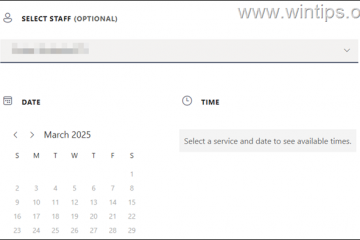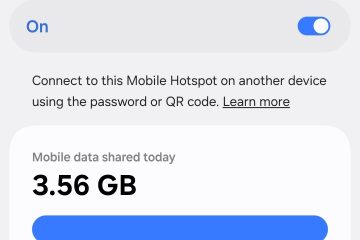SO Player é um aplicativo de reprodução de mídia que permite transmitir canais de IPTV e conteúdo sob demanda diretamente em seu FireStick ou Fire TV. Como não está listado na Amazon Appstore, você precisará carregá-lo com segurança usando um método confiável.
Este guia passo a passo orienta você na instalação, configuração e solução de problemas do SO Player em qualquer modelo FireStick-incluindo Lite, 4K, 4K Max ou Fire TV Cube.
Etapa 1: ativar a instalação de fontes desconhecidas
Por padrão, o FireStick bloqueia qualquer aplicativo não baixado da Amazon Loja de aplicativos. Para permitir que o SO Player seja instalado corretamente, pressione Home → Configurações → My Fire TV. Em seguida, abra Opções do desenvolvedor → Instalar aplicativos desconhecidos.
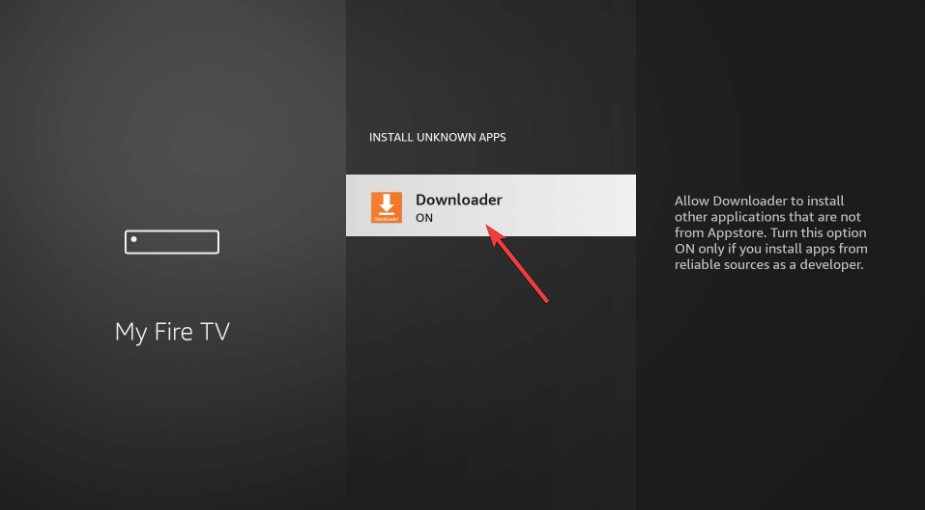
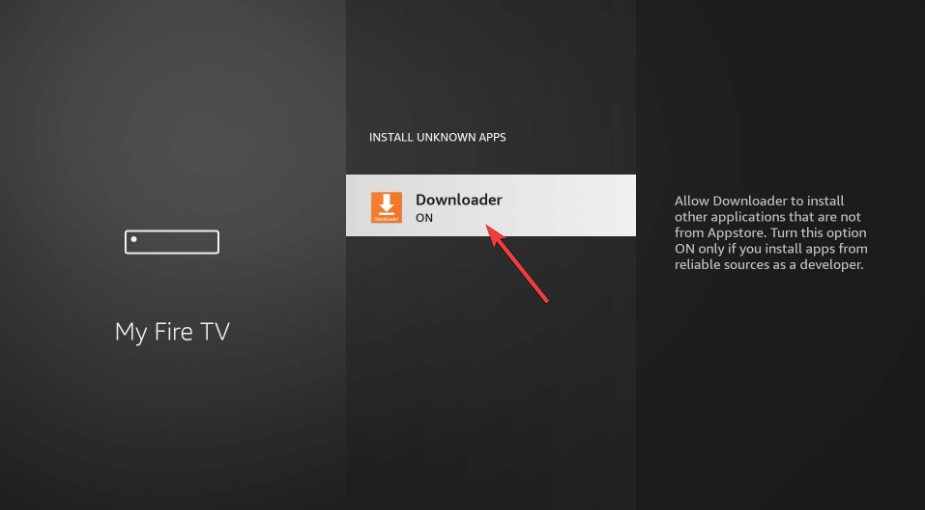
Finalmente, ative o Downloader. Com essa configuração única, você pode adicionar aplicativos de terceiros com segurança, como o SO Player.
Etapa 2: Instale o aplicativo Downloader
Downloader é a ferramenta oficial para obter APKs externos no FireStick. Para instalá-lo, vá para o menu Localizar na tela inicial do FireStick, escolha Pesquisar e digite Downloader. Agora, selecione-o em Aplicativos e jogos e clique em Baixar ou Obter.


Uma vez instalado, conceda permissões de armazenamento e mídia e clique no botão Abrir.
Etapa 3: Baixe e instale o APK do SO Player
Inicie o aplicativo Downloader. No campo de endereço, digite o URL confiável do APK do SO Player (deve vir de uma fonte verificada) e selecione Ir para iniciar o download. Quando o arquivo terminar, escolha Instalar.


Após a instalação, clique em Concluído e exclua o arquivo APK para liberar espaço. O Fire OS confirmará a instalação assim que o processo for concluído.
Etapa 4: Inicie o SO Player e conclua a configuração
Para abrir o SO Player, mantenha pressionado o botão Início e escolha Aplicativos e canais → Ver todos. Destaque SO Player, pressione o botão Menu e selecione Mover para frente se quiser na linha principal. src=”https://www.digitalcitizen.life/wp-content/uploads/2025/10/provider-id-download-so-player-on-firestick.png”>
Quando você iniciá-lo pela primeira vez, serão solicitadas credenciais. Eles vêm do seu provedor de IPTV-não do próprio SO Player. Digite seu nome de usuário, senha ou código PIN e confirme para iniciar a transmissão.
Etapa 5: Como atualizar o SO Player no FireStick
O SO Player não é atualizado automaticamente porque é carregado lateralmente. Para atualizar manualmente, abra novamente o Downloader, insira o novo link do APK e instale a versão atual. Se isso falhar, desinstale o aplicativo antigo primeiro.
Solução de erros comuns do SO Player
O aplicativo não instala ou aparece um erro de análise: Atualize seu Fire OS ou baixe novamente um APK mais recente. Tela preta ou travamento: Vá para Configurações → Aplicativos → Gerenciar aplicativos instalados → SO Player → Limpar cache/Limpar dados. Falha no login: confirme se suas credenciais de IPTV estão ativas. Atraso de áudio ou vídeo: reinicie seu FireStick e verifique a estabilidade do Wi-Fi. O aplicativo não carrega: desinstale e reinstale-o usando a versão mais recente. Restrito por região ou não funciona: se a página de download ou os streams não carregarem, a causa pode ser restrições regionais. Instale um aplicativo VPN confiável da Amazon Appstore, abra-o e conecte-se a um servidor dos EUA.
Dicas para melhorar o desempenho do SO player
O SO Player precisa de cerca de 150–200 MB de armazenamento gratuito. Portanto, libere espaço suficiente para evitar atrasos e melhorar a qualidade da reprodução do vídeo. Reinicie o FireStick ocasionalmente para mantê-lo rápido. Use apenas serviços de IPTV oficiais ou pagos Verifique qualquer APK com uma verificação antivírus Evite instalar de sites aleatórios de compartilhamento de arquivos.
Perguntas frequentes
O SO Player é gratuito? Sim, mas você precisará de credenciais de IPTV válidas para acessar o conteúdo.
Posso usá-lo no Fire TV Cube ou no FireStick Lite? Sim, a interface e as etapas de instalação são quase idênticas.
Por que o aplicativo continua armazenando em buffer? Wi-Fi fraco ou servidores de IPTV sobrecarregados são causas comuns. Tente reiniciar seu roteador ou FireStick.
Preciso de uma VPN para o SO Player? Não é obrigatório, mas recomendado para privacidade e streaming mais suave.
Resumo: Instale o SO Player no FireStick em minutos
Ative a instalação de aplicativos desconhecidos. Instale o downloader. Insira o URL do APK do SO Player. Instale e faça login com suas credenciais de IPTV. Limpe o cache ou atualize se aparecerem erros.
Conclusão
Instalar o SO Player no seu FireStick é simples quando você entende como funciona o sideload. Ao usar o aplicativo Downloader e ativar fontes desconhecidas, você pode executar a versão mais recente do SO Player em minutos.
Mantenha seu aplicativo atualizado, limpe o cache quando a reprodução ficar lenta e considere usar uma VPN para evitar restrições regionais. Essas pequenas etapas ajudam a garantir desempenho estável e streaming seguro em todos os seus dispositivos Fire TV. Se o SO Player parar de funcionar, as soluções mais confiáveis serão reinstalar o aplicativo ou atualizar para uma nova versão do APK.